Word文档如何转成PDF格式
- 来源: 金舟软件
- 作者:Kylin
- 时间:2025-03-06 18:05:12
Word文档怎么转换成PDF?我们很多时候都需要进行Word文档的转换,那么我们有什么样的方法进行转换的呢?下面小编就给大家简单介绍一下。
操作方法:
第一步、首先,在电脑桌面打开金舟格式工厂并且选择“文件转PDF”选项;
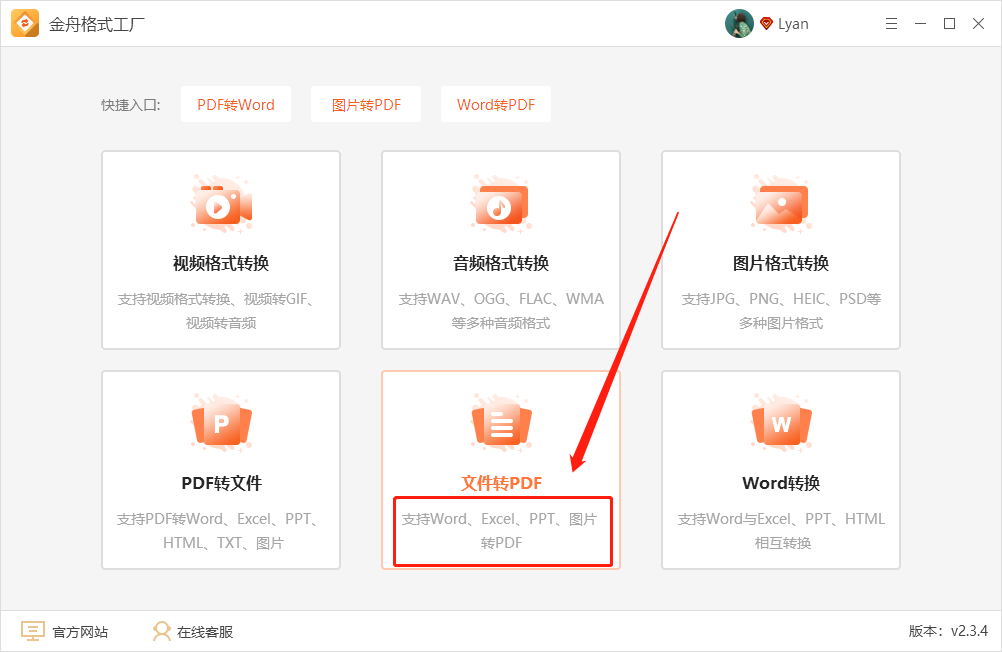
第二步、然后点击选择“Word转PDF”功能;
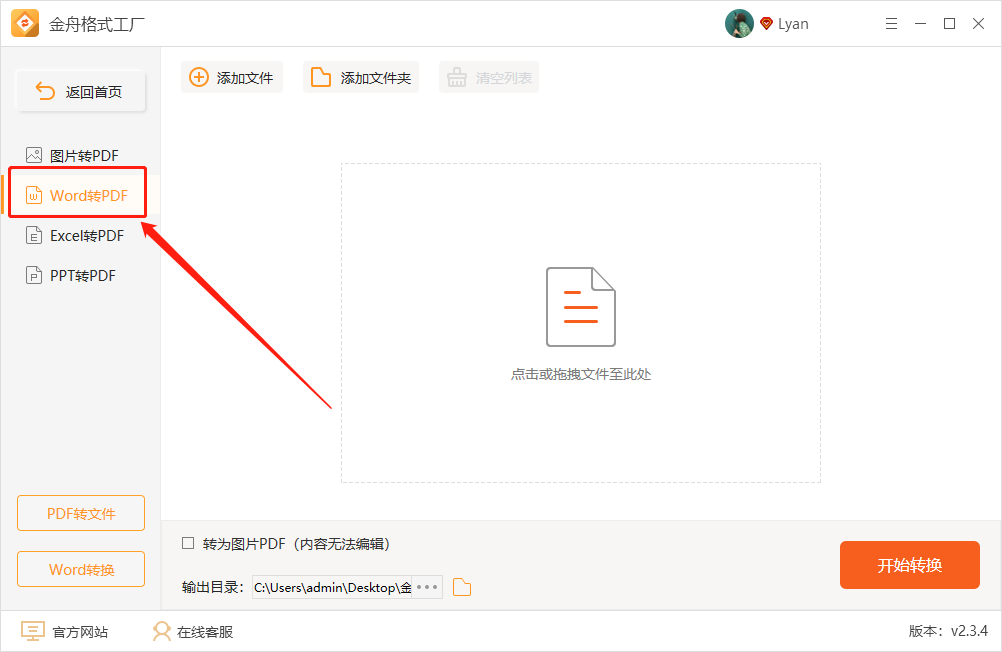
第三步、点击添加文件,将需要转换的Word文档上传进来;
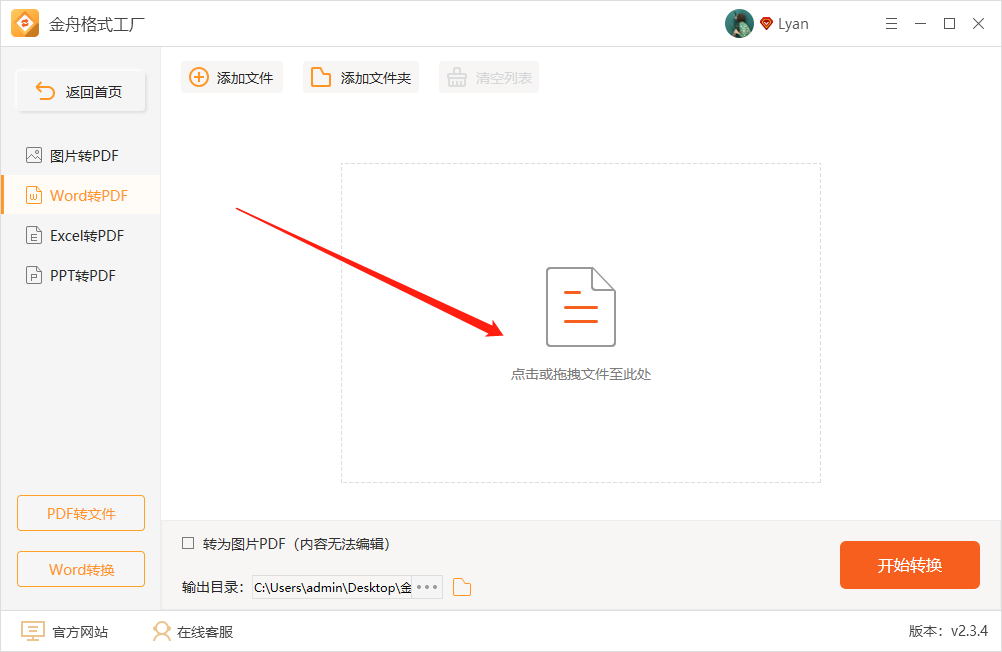
第四步、如图,每个文件后面都有一个页面选择,点击“全部”可根据自己需要选择需要转换的页码;
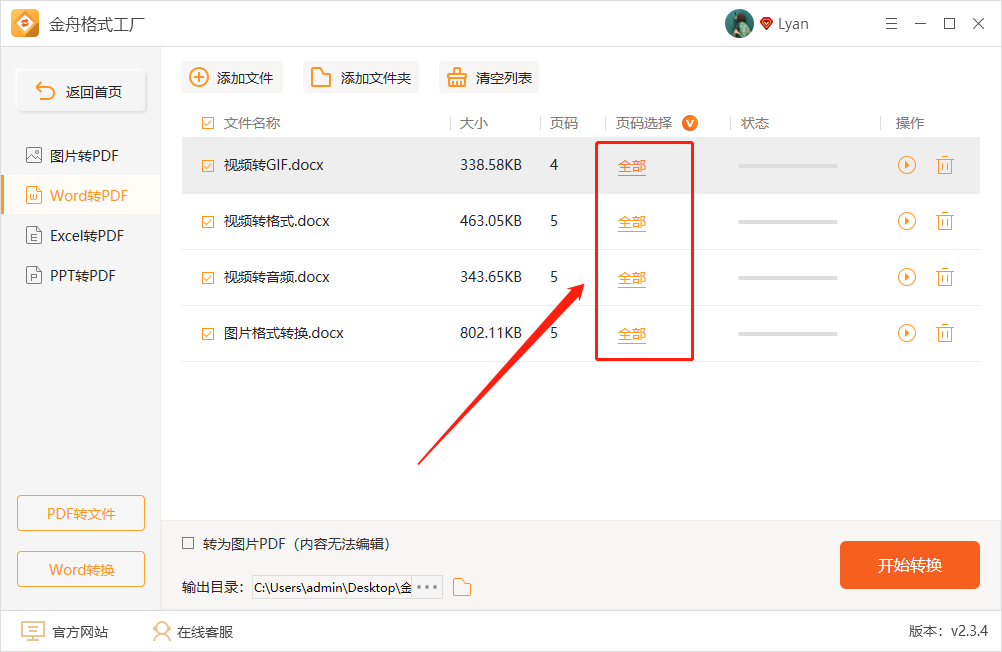
第五步、文件转成PDF可选择转为图片格式的,这样转换好的PDF是不可编辑修改的;
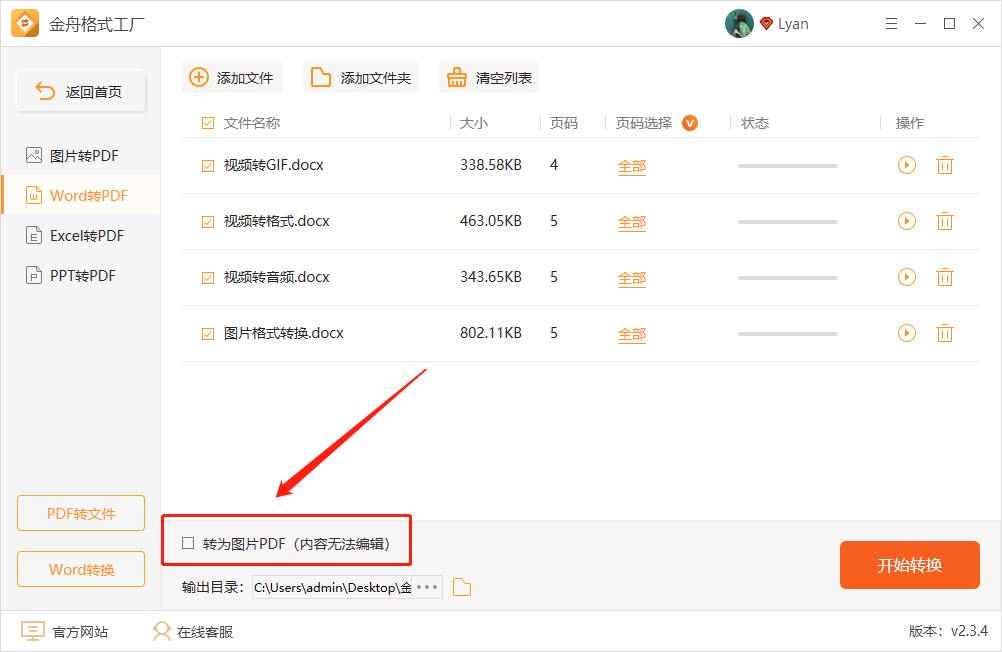
第六步、软件的输出目录是原文件夹,点击此按钮可更换位置,最后,点击“开始转换”即可;
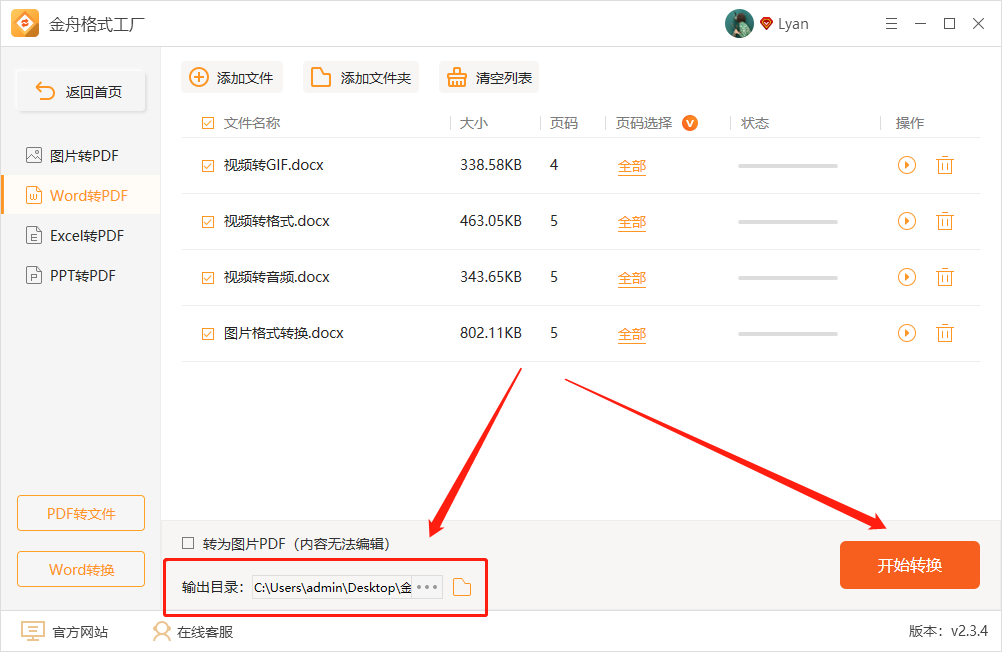
第七步、得到以下提示,说明文件转换成功,点击前往导出文件位置可浏览;
不错miop|-+
第八步、如图,以下就是转换成功的PDF文件啦!
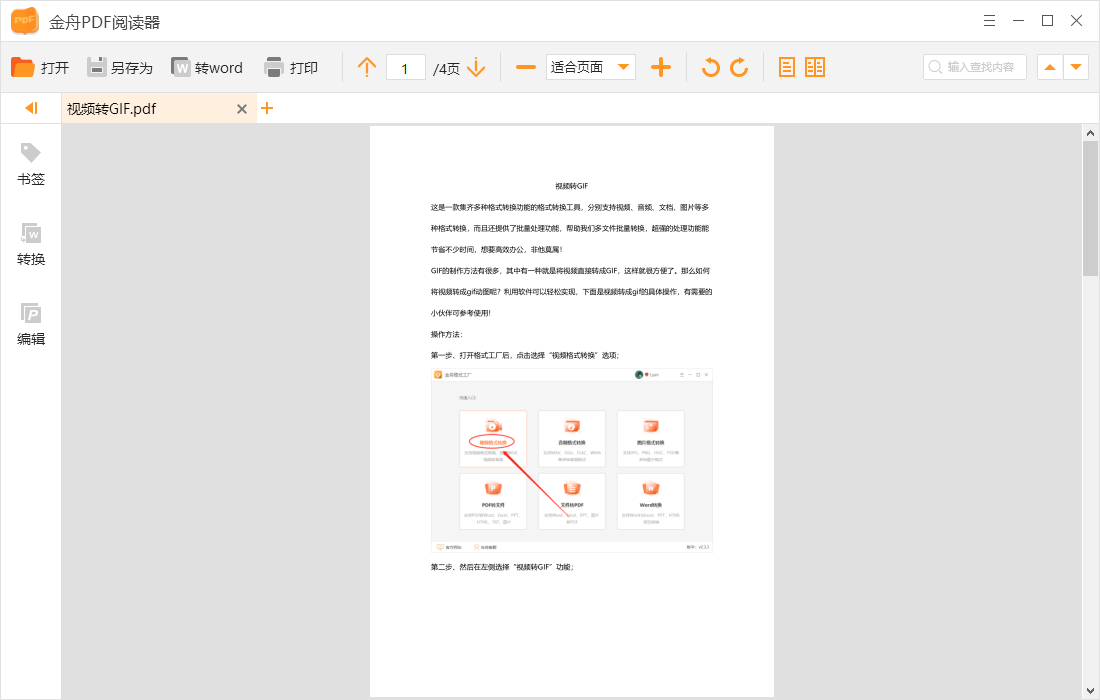
Word文档如何转成PDF格式?看完上篇教程不知道你学会了吗?更多金舟格式工厂的使用教程可以关注江下科技官网。
推荐阅读:








































































































 官方正版
官方正版
 纯净安全
纯净安全








